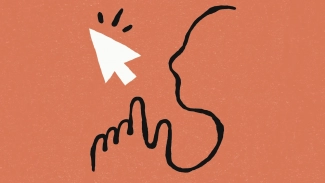Tak trochu jsme si zvykli přemýšlet o Chromeboocích jako o jednoduchých strojích pro běžnou práci: webové rozhraní pro práci ve škole, online aplikace pro práci v kanceláři, a nic moc dalšího. Ale i na Chromebooku se například dají hrát počítačové hry, a to mnoha způsoby.
Vzhledem k tomu, že se tento článek zaměřuje na hraní počítačových her na Chromeboocích, pak se podržme tohoto tématu. Jak to tedy vlastně s tím hraním počítačových her na Chromeboocích je? Na naprosté většině soudobých Chromebooků můžete hrát počítačové hry ve třech podobách: v podobě webové aplikace, v podobě aplikace pro operační systém Android, popřípadě jedním z předchozích dvou způsobů, ale vzdáleně.
Slovní spojení „hraní počítačových her na Chromebooku“ tak může znamenat, že klidně můžete hrát stejné hry jako na klasickém počítači. Ale nejen tam: vzhledem k výše zmíněným třem podobám hraní je zřejmé, že co se týče rozmanitosti her, pak ta je na Chromebooku větší než na standardním počítači.
Jak si však vysvětlíme později, řada možností, jak si na Chromebooku zahrát hru, předpokládá, že máte ke hře, kterou si chcete zahrát, vzdálený přístup – tj. hra běží na nějakém jiném počítači, než na Chromebooku. Je jasné, že kvalita takového hraní bude záviset na kvalitě internetového připojení a do jisté míry i na procesoru, který je v Chromebooku integrován. Na samotném Chromebooku poběží nativně (a pravděpodobně velmi plynule) pouze aplikace pro Android, protože mnohé z nich předpokládají existenci pomalejšího čipu ARM.
Na následujících řádcích jsme pro vás připravili průvodce, který vám pomůže se vším, co budete potřebovat, abyste si na Chromebooku mohli nějakou tu hru zahrát. Pro hraní her budete pravděpodobně chtít Chromebook s dotykovou obrazovkou. Na hry pro operační systém Android se docela hodí konvertibilní zařízení s 360stupňovým displejem, které se dá složit do režimu tabletu.

Jak hrát na Chromebooku hry běžící v internetovém prohlížeči
Co se týče hraní her běžících v internetovém prohlížeči, pak je vám asi jasné, že hraní těchto her bude na Chromebooku podobné jako hraní her v internetovém prohlížeči běžícím na klasických počítačích – jednoduše zadáte v internetovém prohlížeči název webu a můžete hrát.
Přece je tu ve srovnání s uplynulými lety oproti letošku jeden významný rozdíl: tím je internetový prohlížeč Google Chrome ve verzi 88, který byl vydán v lednu 2021. Tomu totiž chybí podpora platformy Adobe Flash, která byla základem celé generace webových her.
Na druhou stranu díky delší dobu oznamovanému konci technologie Flash měly oblíbené zábavní portály, které nabízely hry používající technologii Flash, jako je například Newgrounds.com, dostatek času na převedení svých her do HTML5 nebo na poskytnutí přechodných zásuvných modulů. Pokud tedy v současnosti navštívíte stránky, jako je třeba právě Newgrounds, budete si moci bez problémů zahrát jednoduché hry a filmy ve formátu Flash. Konkurenční web Kongregate.com vás naproti tomu požádá o instalaci zásuvného modulu SWF.

Nyní je možná ta správná chvíle na to, abychom vás v souvislosti s počítačovými hrami ve formátu Flash upozornili na to, že tyto hry na internetových stránkách, jako je Newgrounds, bývají dost často, mírně řečeno, podivné. Kreativní programátoři si zvykli vytvářet pro Nintendo a další licencované značky vlastní hry, což se ale nyní již není z právního hlediska v pořádku. Vedle několika skutečně zajímavých her jako Pink nebo Tiny Fragments tak zůstaly hry jako je například Wife Quest a Escape from Happy Homes.
To, že se hraní počítačových her běžících v internetovém prohlížeči začíná pomalu rozšiřovat, si uvědomíte nejlépe tehdy, když navštívíte internetový obchod Chrome, který nabízí ke stažení herní rozšíření pro internetový prohlížeč Google Chrome. Mějte se ovšem na pozoru, protože podle všeho firma Google z nějakého důvodu zrušila svou sekci určenou právě pro počítačové hry. Je tedy velmi pravděpodobné, že některé starší hry, jako třeba Cut the Rope nebo Tank Riders budete muset hledat podle názvu.
Několik nativních her pro internetový prohlížeč docela dost prověří možnosti procesoru a grafiky vašeho Chromebooku. Takovým typickým příkladem je Web Quake, což je v podstatě demo staré hry Quake od firmy iD Software. Nebo další příklad: open-source verze klasické PC hry Civilization, a to pod názvem FreeCiv Web.
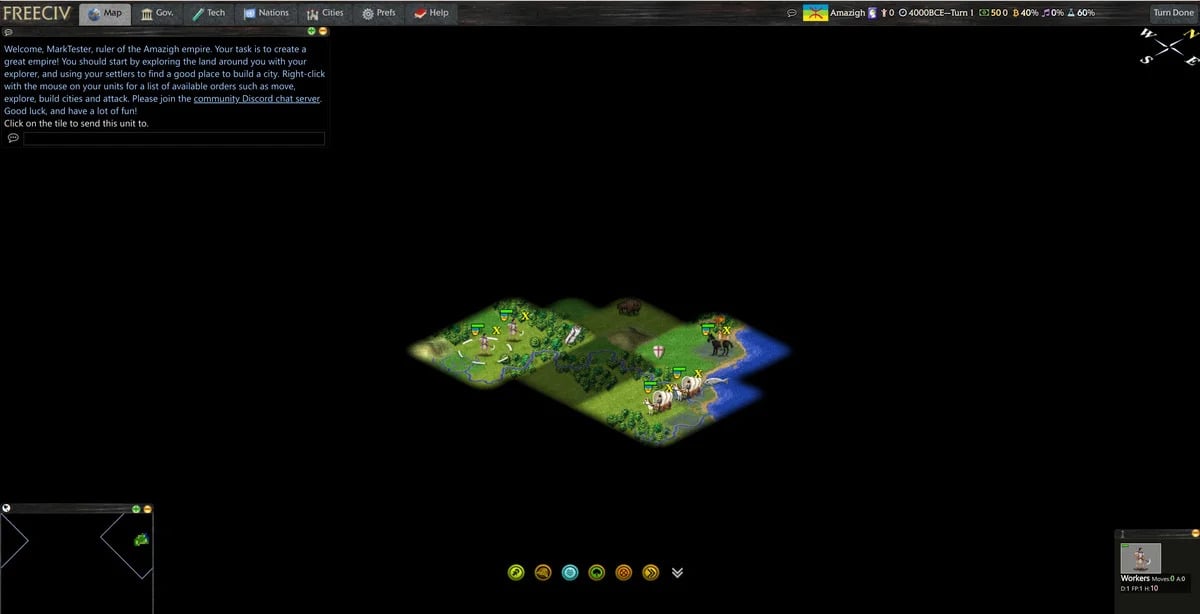
„Tradiční" hry v internetovém prohlížeči rozhodně nejsou určeny pouze pro Chromebooky. Takové hry jako Fallen London a Kingdom of Loathing jsou klasičtějšími point-and-click adventurami. Pokud vás hraní her v internetovém prohlížeči zaujalo, pak doporučujeme vaší pozornosti kolekci takových her na webu PC Gamer. Všechny zde uvedené hry by měly být na Chromebooku hratelné.
Jak hrát hry pro Android na Chromebooku
V roce 2016 společnost Google uvedla Chrome OS 53, verzi operačního systému pro Chromebooky, která umožnila na těchto počítačích s operačním systémem Chrome OS spouštět aplikace pro operační systém Android. Tuto možnost tak má téměř každý Chromebook vyráběný od roku 2019.

Chromebook co se týče hraní her není vlastně ničím jiným než větším smartphonem s operačním systémem Android. Chromebook totiž obsahuje aplikaci Obchod Google Play, která se nachází ve spodní části grafického rozhraní systému Chrome OS v takzvané polici (shelf), což není nic jiného než obdoba Hlavního panelu známého z operačního systému Windows. Zde si stačí vybrat aplikaci, kterou chcete nainstalovat, následně dojde k jejímu stažení a instalaci do Chromebooku.
Vzhledem k tomu, že řada aplikací pro operační systém Android používá dotykové ovládání, budete určitě chtít mít Chromebook vybavený dotykovou obrazovkou. Dále rovněž velmi rychle zjistíte, že smartphone obvykle držíte ve svislé poloze, zatímco obrazovka Chromebooku je v režimu na šířku, nicméně orientace zůstává vodorovná. Mnoho her pro operační systém Android tak na vodorovné obrazovce vyřízne úzký svislý pruh. Pokud tedy budete chtít naplno využít obrazovku Chromebooku, bude se vám hodit takový, který můžete sklopit do konfigurace tabletu a poté přeorientovat do režimu na výšku.
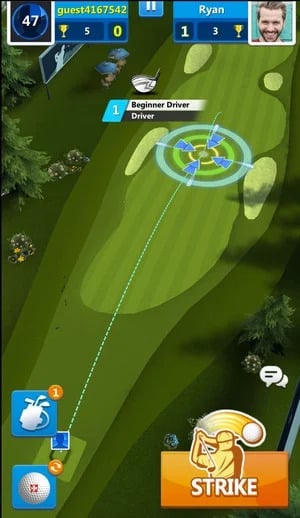
Chromebook vám rovněž umožňuje kombinovat různé způsoby zadávání příkazů. V některých hrách je nejlepší používat dotykový displej, nicméně stejně dobře může posloužit i touchpad nebo myš. Hry jako Asphalt 8 podporují jak vstup z klávesnice, tak i Chromebooky obsahující gyroskopy pro řízení náklonem.
Co se týče doporučení pro hraní her, pak v této oblasti jsou možnosti doslova nepřeberné. Možná na webu PCWorld.com oceníte výběr nejlepších her roku pro operační systém Android, který jsme sestavili před několika lety. Mnoho počítačových her, jako například Grand Theft Auto III: San Andreas, přešlo postupem času z počítačů a konzolí do podoby samostatných aplikací pro operační systém Android. Web Statista.com uvádí, že od prvního čtvrtletí roku 2021 je pro operační systém Android k dispozici více než 480 000 her, takže budete mít z čeho vybírat.
Není možné na sto procent říci, jak dobře poběží jednotlivé hry na vašem Chromebooku, ale vzhledem k jejich příznivé ceně obvykle je stojí za to alespoň vyzkoušet. Navíc vám politika firmy Google týkající se vracení peněz vám obvykle umožní se do 48 hodin rozhodnout, zda si hru ponecháte, nebo za budete chtít vrátit peníze.
Jak hrát na Chromebooku počítačové hry vzdáleně
Hraní her na Chromebooku v prostředí internetového prohlížeče, popřípadě v podobě aplikace pro operační systém Android ovšem nejsou jedinými způsoby, jak si na Chromebooku zahrát hru. Další možnost spočívá v přesunu do cloudu.
Při vzdáleném, nebo také cloudovém hraní počítačových her se hovoří tehdy, pokud samotná hra běží na nějakém vzdáleném počítači nebo konzoli a do Chromebooku se pouze streamuje mediální obsah. Postup je následující: Zaregistrujete se ke službě, která takové vzdálené hraní podporuje (například Google Stadia) a standardně si stáhnete drobnou webovou aplikaci nebo nástroj pro operační systém Android. K Chromebooku pak obvykle připojujete ovladač Xbox nebo jiný ovladač třetí strany, popřípadě můžete použít klasiku, tj. klávesnici a myš.
Během hraní počítačové hry Chromebook a aplikace přijímá vaše vstupy tlačítek nebo kláves, odesílá je přes Internet do počítače v cloudu a následně zobrazuje výstup vašich operací. To vše probíhá tak rychle, že to vypadá, jako byste hru víceméně hráli přímo na Chromebooku.
Pravdou je, že ať chcete či nechcete, bude na vstupu vždy docházet k určitému zpoždění, které způsobí pomalejší reakce zejména u her vyžadujících rychlé reakce. Je zřejmé, že velmi zde závisí na parametrech vašeho připojení k Internetu. Lepších výsledků tak určitě dosáhnete třeba u širokopásmového připojení ve velkoměstě než u připojení DSL někde na vesnici. Tento problém pak téměř úplně odpadá u her dobrodružného či objevitelského charakteru, jako je třeba Assassin's Creed: Odyssey. Není divu, že právě tato hra byla úvodním titulem pro službu Google Stadia.

Služba Google Stadia se začala být ve výchozím nastavení součástí nových Chromebooků od února 2021, díky čemuž mají uživatelé možnost vyzkoušet si hraní v cloudu přímo ve službě poskytované firmou Google. Ale – a velké ale – když jsme tuto službu testovali, došli jsme k závěru, že výkon této služby významně narostl v případě, kdy jsme jako druh připojení k Internetu použili pevné ethernetové připojení. Většina Chromebooků bohužel ale ethernetové připojení nemá. Co se týčeny služby Stadia, pak ta je poměrně příznivá: přijde vás na 9,99 USD měsíčně a k zahrát si můžete řadu špičkových her.
V roce 2021 je již k dispozici řada různých cloudových služeb. V roce 2020 jsme k hraní cloudových her pro Xbox na Chromebooku používali aplikaci Xbox Game Pass od Microsoftu (jedná se o součást předplatného Game Pass Ultimate v ceně 14,99 USD za měsíc). Konkurenční služba PlayStation Now od společnosti Sony bohužel pro majitele Chromebooků funguje pouze na počítačích s operačním systémem Windows 10. Konkurent Googlu v oblasti cloudových služeb, firma Amazon, plánuje přijít s vlastní službou pod názvem Amazon Luna, která má běžet mimo jiné i na zařízeních s operačním systémem Android – zatím je však tato služba pouze ve stádiu předběžného přístupu.

A to ještě zdaleka nejsme u konce: cloudových herních služeb je samozřejmě daleko více. Jednou z nich je třeba velmi zajímavá služba Shadow, která dokáže streamovat do počítače nebo aplikace pro Android v Chromebooku. Službu Shadow si můžete předplatit za 12 dolarů měsíčně. A když si připlatíte 25 dolarů, pak vám služba Shadow slibuje, že hra poběží v cloudu ve kvalitě poskytované grafickou kartou Nvidia GeForce RTX 2080 v cloudu. Ano, grafika využívající ray tracing (sledování paprsků) na Chromebooku!
Pokud máte k dispozici vlastní počítač, pak je tu ještě jedna možnost: Použijte prostě tento počítač jako místní „cloud“ a streamujte hry z něj. Tuto variantu oceníte zejména tehdy, pokud se doma herní počítač nachází v jiné místnosti domě a současně váš potomek chce svůj volný čas trávit v soukromí svého pokoje. Toto řešení kdysi bývalo doménou technologie GameStream a takzvaného Shield TV pro grafické karty Nvidia GeForce. V současnosti existuje implementace protokolu GameStream pod názvem Moonlight, která je šířena pod licencí Open Source a která dokáže stream z počítačových her směrovat i do zařízení s operačním systémem Android, jako jsou třeba právě i Chromebooky. (Společnost Valve bohužel svou službu Steam Link, která jí byla podobná, zrušila.)
Všechny tyto dostupná a konkurenceschopná řešení přináší uživatelům dvě velké výhody. Konkurenceschopnost by měla udržet ceny na přijatelné výši a současně by měli mít uživatelé možnost vybírat z nepřeberného množství služeb a her. Nezbývá, než vzít na vědomí, že i ty levné a snadno přenositelné malé Chromebooky lze používat jako herní stroje – vy jen budete muset přijít na to, která služba a které hry jsou pro vás ty pravé.